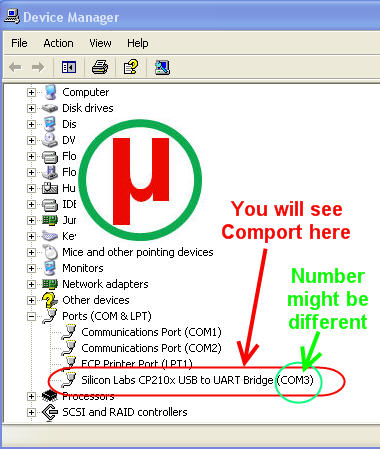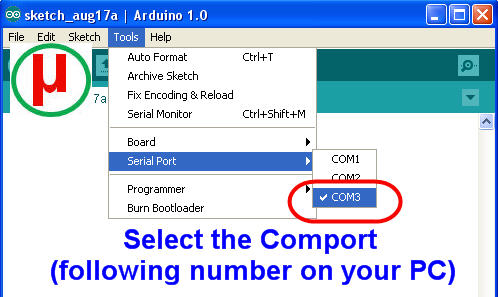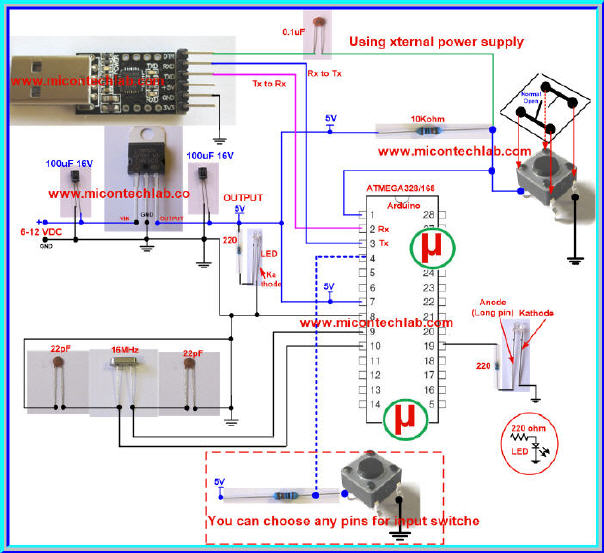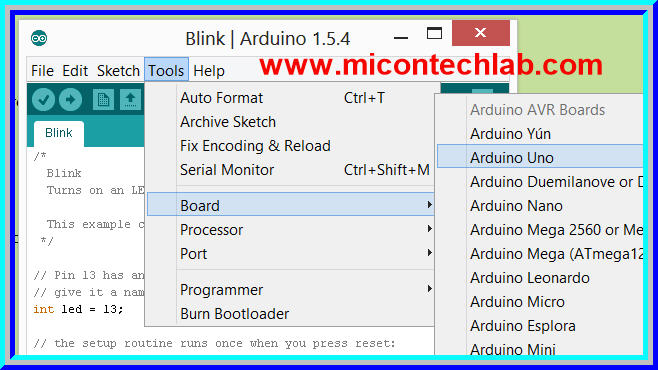1x CP2102 USB to UART/TTL Level module New Model For Arduino Upload Sketch





| รหัสสินค้า | 0054 |
| หมวดหมู่ | USB to RS232/UART/TTL modules |
| ราคาปกติ | |
| ลดเหลือ | 65.00 บาท |
| สภาพ | สินค้าใหม่ |
| ลงสินค้า | 27 ธ.ค. 2556 |
| อัพเดทล่าสุด | 9 พ.ย. 2562 |
| คงเหลือ | 0 ชิ้น(pcs) |
ขออภัย สินค้าหมด
รายละเอียดสินค้า
|
1x CP2102 USB to UART/TTL Level module New Model For Arduino Upload Sketch
โมดูล USB to UART/ TTL/Serial ที่มีขา DTR สำหรับใช้อัพโหลด Arduino Sketch เช่น Arduio Promini
|
|
รายการประกอบด้วย (ได้สินค้าดังรูปแรก) -1x CP2102 USB to UART/TTL Level module New Model For Arduino Upload Sketch
รายละเอียดสินค้า - 1x CP2102 USB to UART/TTL Level module New Model For Arduino Upload Sketch - ใช้ไอซีเบอร์ CP2102 จาก SILAB - สามารถใช้เชื่อมต่อกับไมโครคอนโทรลเลอร์ได้ทุกเบอร์ เช่น Arduino PIC ATMEL ARM etc., - รองรับกับหลายระบบปฏิบัติการ เช่น Windows XP/ Server 2003, Vista, windows 7, windows 8, WinCE , Macintosh OSX, Linux - ดาวน์โหลด Driver คลิก
- ติดต่อสอบถามข้อมูลผ่านทางอีเมล์ โทรศัพท์ เว็บบอร์ด เฟสบุ๊ค Facebook/micontech
|
|
|
||||||||||
|




วิธีการชำระเงิน
ชำระเงินผ่านธนาคาร
สินค้าที่เกี่ยวข้อง
ค้นหาสินค้า
ค้นหารหัสพัสดุ
*ใส่ เบอร์มือถือ หรือ email ที่ใช้ในการสั่งซื้อ
หมวดหมู่สินค้า
ระบบสมาชิก
คุณเป็นตัวแทนจำหน่าย
- ระดับ{{userdata.dropship_level_name}}
- ไปหน้าหลักตัวแทน
ระดับสมาชิกของคุณ ที่ร้านค้านี้
รายการสั่งซื้อของฉัน
- ทั้งหมด {{(order_nums && order_nums.all)?'('+order_nums.all+')':''}}
- รอการชำระเงิน {{(order_nums && order_nums.wait_payment)?'('+order_nums.wait_payment+')':''}}
- รอตรวจสอบยอดเงิน {{(order_nums && order_nums.wait_payment_verify)?'('+order_nums.wait_payment_verify+')':''}}
- รอจัดส่งสินค้า {{(order_nums && order_nums.wait_send)?'('+order_nums.wait_send+')':''}}
- รอยืนยันได้รับสินค้า {{(order_nums && (order_nums.wait_receive || order_nums.wait_confirm))?'('+(order_nums.wait_receive+order_nums.wait_confirm)+')':''}}
- รอตรวจสอบข้อร้องเรียน {{(order_nums && order_nums.dispute)?'('+order_nums.dispute+')':''}}
- เรียบร้อยแล้ว {{(order_nums && order_nums.completed)?'('+order_nums.completed+')':''}}
- ทั้งหมด {{(order_nums && order_nums.all)?'('+order_nums.all+')':''}}
- รอการชำระเงิน {{(order_nums && order_nums.wait_payment)?'('+order_nums.wait_payment+')':''}}
- รอตรวจสอบยอดเงิน{{(order_nums && order_nums.wait_payment_verify)?'('+order_nums.wait_payment_verify+')':''}}
- รอจัดส่งสินค้า {{(order_nums && order_nums.wait_send)?'('+order_nums.wait_send+')':''}}
- ส่งสินค้าเรียบร้อยแล้ว {{(order_nums && order_nums.sent)?'('+order_nums.sent+')':''}}
สถิติร้านค้า
| ร้านค้าอัพเดท | 28 ต.ค. 2568 |
ติดต่อเรา
ติดตามสินค้า
เว็บเพื่อนบ้าน
หน้าแรก | วิธีการสั่งซื้อสินค้า | แจ้งชำระเงิน | บทความ | เว็บบอร์ด | เกี่ยวกับเรา | ติดต่อเรา | ตะกร้าสินค้า | Site Map
ร้านค้าออนไลน์
Inspired by
LnwShop.com (v2)
คุณมีสินค้า 0 ชิ้นในตะกร้า สั่งซื้อทันที
สินค้าในตะกร้า ({{total_num}} รายการ)
ขออภัย ขณะนี้ยังไม่มีสินค้าในตะกร้า
ราคาสินค้าทั้งหมด
฿ {{price_format(total_price)}}
- ฿ {{price_format(discount.price)}}
ราคาสินค้าทั้งหมด
{{total_quantity}} ชิ้น
฿ {{price_format(after_product_price)}}
ราคาไม่รวมค่าจัดส่ง
➜ เลือกซื้อสินค้าเพิ่ม